03/11/2010
![]() El navegador web es una de las puertas más inseguras de nuestro ordenador. Los ataques que aprovechan vulnerabilidades en los plugins están el orden del día, incluso en páginas tan populares como Facebook o Twitter.
El navegador web es una de las puertas más inseguras de nuestro ordenador. Los ataques que aprovechan vulnerabilidades en los plugins están el orden del día, incluso en páginas tan populares como Facebook o Twitter.
Existen distintas soluciones para una navegación más segura. Algunas de ellas optan por aislar el navegador web del sistema, mientras que otras filtran previamente los contenidos y desactivan los más peligrosos. He aquí el menú para hacer de tu navegador un submarino a prueba de malware y phishing.
Una máquina para navegar
Un ordenador para trabajar, otro para jugar y el tercero para… navegar. ¿Costoso? Si usas unamáquina virtual, no. Una MV es un ordenador dentro de tu ordenador, un espacio protegido en el que cargar otros sistemas operativos. Al estar aislada, la máquina virtual no puede infectar tus ordenador ni tampoco sustraer datos sensibles.

Existen máquinas virtuales especialmente diseñadas para navegar, como la VMWare Browser Appliance, aunque cualquier sistema operativo te servirá. En este tutorial en tres entregas ya explicamos cómo instalar Linux con Virtualbox y disfrutar así de las ventajas de una máquina virtual.
El navegador en una caja sellada
Algo menos complicado es aislar el proceso del navegador web, lo que técnicamente se conoce como sandbox. En la práctica, equivale a ejecutar el navegador en una jaula de la que nada puede salir a menos que lo queramos. Un navegador que viene aislado de fábrica es Google Chrome.

¿Prefieres usar Firefox? Prueba Dell Secure Browser, un programa que aísla Firefox sin que debas ejecutar una máquina virtual completa (muy similar es HP Virtual Browser). Una alternativa de propósito general es Sandboxie, capaz de separar cualquier programa -no sólo los navegadores- de la memoria normal.
Extensiones de refuerzo
Navegar sin JavaScript, animaciones Flash o applets Java aumenta notablemente la seguridad de navegación, pero también es un engorro. Tanto Firefox como Chrome disponen de extensiones para controlar qué se carga y cuándo: Flashblock (Firefox y Chrome) y NoScript(NotScripts en Chrome) son las mejores.

Similares en propósito -la seguridad-, aunque distintas en mecanismo de acción, son loslinkcheckers, que verifican la confiabilidad de un enlace y la señalizan con un icono. Aquí te hablamos de los más populares, como WOT o AVG LinkScanner.
Navegación virtual
Si no quieres complicarte la vida, pídele a una página que cargue otra página. Es lo que hacen páginas como Virtual-Browser, Proxify o NinjaCloak. Estos sitios actúan a modo de proxy, haciendo de intermediario entre tu navegador y la página solicitada. Eso sí, comprueba primero que el proxy sea fiable y evita, en la medida de lo posible, usarlo con páginas que requieran contraseñas.

¿Tomas medidas para navegar de forma segura? ¿Cuáles?









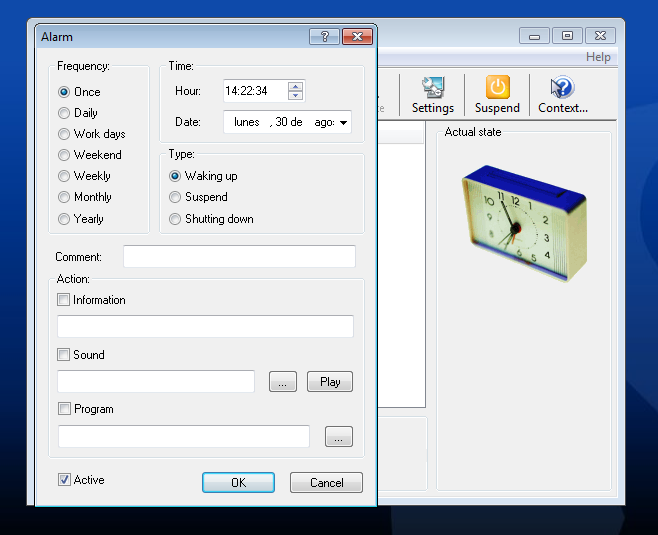











 Cliente P2P +- servidor, Cuando se graba un archivo, usted está haciendo un torrent equivalente, del archivo que es alimentado por el servidor (s), que aloja el archivo (HTTP semillas web), así como todos los compañeros regulares que se descarga usando Bittorrent. Combinamos ambos mundos para hacer su descarga de la velocidad del rayo.
Cliente P2P +- servidor, Cuando se graba un archivo, usted está haciendo un torrent equivalente, del archivo que es alimentado por el servidor (s), que aloja el archivo (HTTP semillas web), así como todos los compañeros regulares que se descarga usando Bittorrent. Combinamos ambos mundos para hacer su descarga de la velocidad del rayo.  Hacemos servidores feliz, Por la quema de los archivos de su servidor a torrentes, se reduce la carga en los servidores de forma sustancial, ya que los usuarios descargar el archivo a través del torrente, a descargar el archivo de ambos sus compañeros y su servidor. Gestionamos el torrente, archivos de su servidor dejando libre para hacer cosas más importantes.
Hacemos servidores feliz, Por la quema de los archivos de su servidor a torrentes, se reduce la carga en los servidores de forma sustancial, ya que los usuarios descargar el archivo a través del torrente, a descargar el archivo de ambos sus compañeros y su servidor. Gestionamos el torrente, archivos de su servidor dejando libre para hacer cosas más importantes.  Más fiable, Cada torrent es alimentado por los pares de descargar el archivo, así como varios servidores que aloja el archivo (se auto -identifique espejos). Esto aumenta la disponibilidad y la redundancia de su archivo torrent, que es alimentado por múltiples servidores rápidos de espejo y usuarios habituales.
Más fiable, Cada torrent es alimentado por los pares de descargar el archivo, así como varios servidores que aloja el archivo (se auto -identifique espejos). Esto aumenta la disponibilidad y la redundancia de su archivo torrent, que es alimentado por múltiples servidores rápidos de espejo y usuarios habituales.  Más formas de torrent, Usted puede incluir un script, en su sitio web
Más formas de torrent, Usted puede incluir un script, en su sitio web 












